如何在桌面和行動裝置上靜音影片的逐步指南
由於某些原因,您可能想要將影片靜音。這可能是因為它包含不必要的噪音,包含質量差的音頻,並用畫外音或背景音樂取代了原始音頻。好吧,無論出於什麼原因,這篇文章收集了 5 種可行且有效的方法,向您展示如何在桌面和行動裝置上將影片靜音。所以,事不宜遲,開始探索它們吧!
指南清單
在 Windows/Mac 上將影片靜音的終極工具 如何在 Windows 上使用照片程式將影片靜音 如何使用 VLC 媒體播放器將影片靜音 2 個易於使用的應用程式可在 Android/iPhone 上將影片靜音 有關如何在所有裝置上將影片靜音的常見問題解答在 Windows/Mac 上將影片靜音的終極工具
向您展示如何將影片靜音的第一種方法是使用專業人士 4Easysoft全能視訊轉換器 工具!該工具配備了內建視訊編輯器,其中包含不同的編輯功能,其中之一是音訊編輯器功能。此功能可讓您透過選擇「音軌停用」選項來關閉影片的原始音訊。此外,此工具還允許您透過匯入背景音樂或畫外音來取代靜音音訊。現在,這些只是該工具的一些簡單而高級的視訊/音訊編輯功能。如果您想了解更多,請探索下面的清單!

支援修改響度(音量滑桿)和時間(延遲滑桿)的選項。
即時預覽可即時檢查您對視訊音訊所做的變更。
其他影片編輯功能,例如旋轉和裁剪、浮水印、字幕以及效果和濾鏡。
輸出調整選項可修改影片的解析度、品質、幀速率等。
如何使用終極 4Easysoft Total Video Converter 工具將影片靜音:
步驟1下載並安裝 4Easysoft全能視訊轉換器 Windows 或 Mac 電腦上的工具。之後,啟動該工具,選擇“MV”選項卡,然後按一下“新增”按鈕以匯入要靜音的音訊。

第2步接下來,點擊“編輯”按鈕。然後,在新視窗中,選擇“音訊”選項卡,按一下“音軌”下拉式選單,然後選擇“音軌停用”選項以將視訊的原始音訊靜音。之後,按一下“確定”按鈕。

步驟3然後,要用音樂或畫外音替換靜音音頻,您需要先匯入它們。選擇“設定”選項卡,前往“音軌”,取消選取“保留原始音軌”選項,選取“背景音樂”選項,然後按一下“新增”按鈕。

步驟4如果您對設定感到滿意,請按一下「匯出」標籤。然後,您可以從這裡調整影片的解析度、品質和幀速率以獲得最佳品質的輸出。然後,點擊“開始匯出”按鈕以啟動編輯影片的儲存過程。

如何在 Windows 上使用照片程式將影片靜音
除了上述專業工具之外,您還可以使用 Windows Photos 程式將影片的音訊靜音。照片程式是 Windows 內建的照片管理器,可讓您查看、組織和共享電腦、手機和雲端儲存帳戶中保存的所有照片和影片。除了這些功能之外,該程式還支援內建的照片和影片編輯器,您可以使用它來將影片靜音!現在,如何使用「照片」程式將影片靜音?請依照以下步驟操作:
步驟1在 Windows 電腦上執行「照片」程序,選擇「影片編輯器」選項卡,然後按一下「新影片項目」按鈕。然後,輸入項目的名稱並按一下「確定」按鈕。
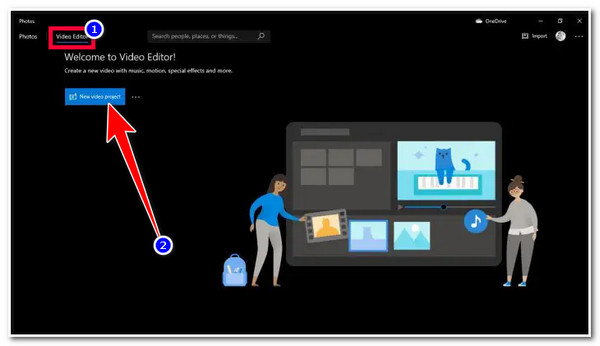
第2步接下來,點擊“新增”按鈕並選擇“從這台電腦”選項匯入您想要靜音的影片。影片成功匯入後,將其拖曳到「故事板」或只需右鍵單擊影片並選擇「放置在故事板」選項。
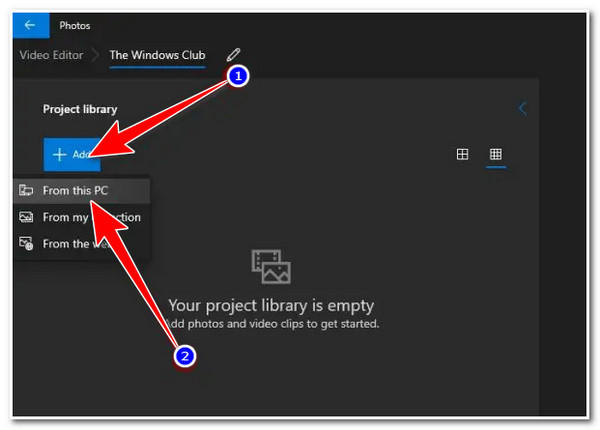
步驟3之後,要刪除視頻的音頻,請單擊最近放置在情節提要上的視頻前面的“音頻”按鈕,然後再次單擊該按鈕以使視頻的音頻靜音。完成後,點擊程式左上角的「完成影片」按鈕以儲存不含音訊的影片。
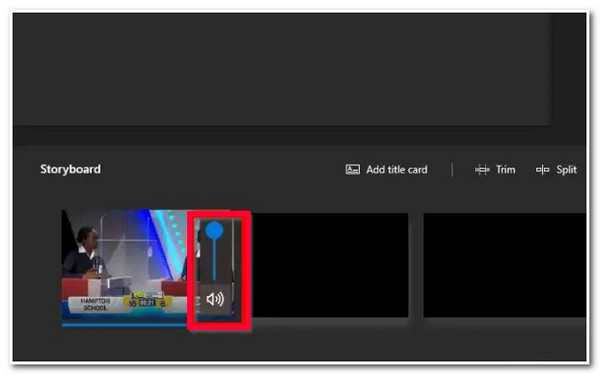
如何使用 VLC 媒體播放器將影片靜音
除了上述程序之外,VLC 還能夠為您提供如何在將影片發送到其他平台之前將其靜音的方法/步驟。所以,VLC Media Player是一個免費的開源播放器,可以播放各種媒體檔案。但除此之外,它還具有視訊轉換功能,可以選擇將視訊的音訊靜音。現在,與上述工具相比,VLC 不支援直接將視訊靜音的選項。它要求您先訪問其視訊轉換,然後才能將視訊靜音。好吧,儘管有這個過程,VLC 仍然可以有效地為您完成這項工作。那麼,如何使用 VLC 將視訊靜音呢?以下是您必須遵循的步驟:
步驟1在Windows或Mac電腦上啟動「VLC媒體播放器」程序,選擇右上角的「媒體」選項卡,然後按一下「轉換/儲存」選項。
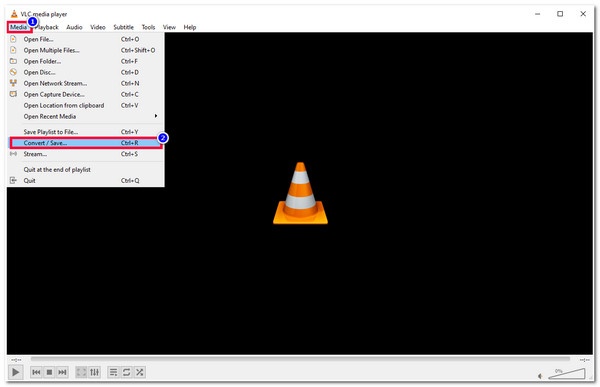
第2步之後,透過點擊“新增”按鈕匯入您想要靜音的影片。在資料夾視窗中,選擇“視訊”並點擊“開啟”按鈕。然後,點擊“轉換/儲存”按鈕。
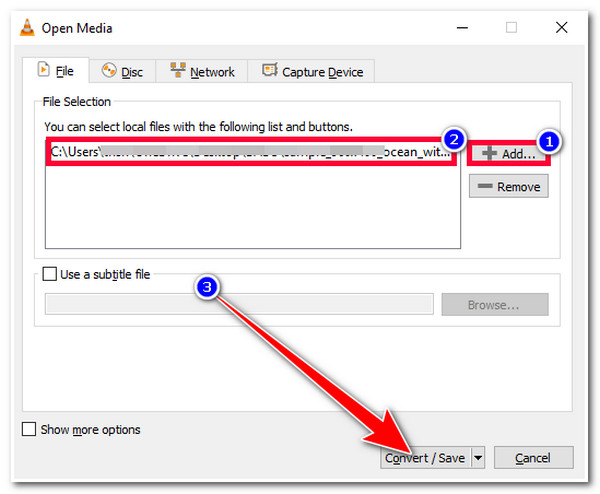
步驟3然後,在轉換視窗中,按一下「設定檔」部分下的「編輯所選設定檔」按鈕,然後選擇「音訊編解碼器」標籤。接下來,取消選取「封裝」標籤下方的「音訊」以使影片靜音。然後,點擊“儲存”按鈕。
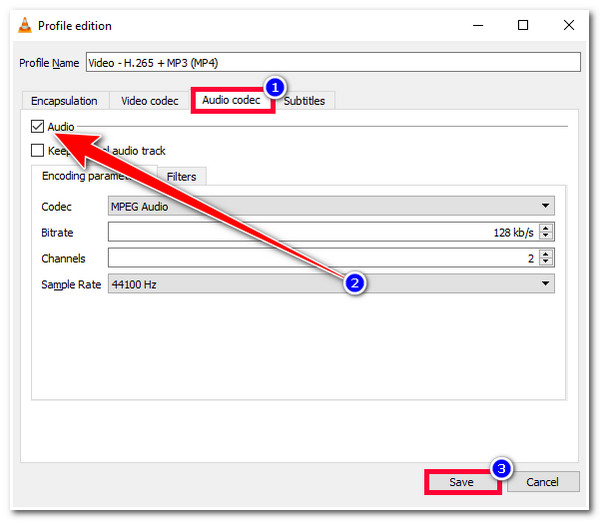
步驟4接下來,按一下「瀏覽」按鈕,選擇要儲存靜音影片的資料夾,然後按一下「儲存」按鈕。之後,選擇“開始”按鈕以啟動影片的靜音過程。
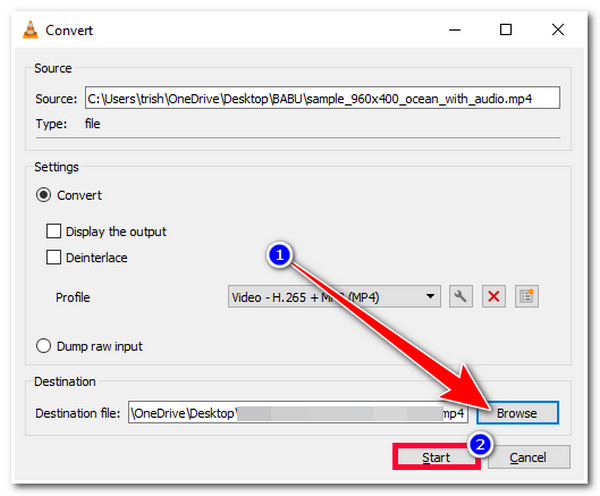
2 個易於使用的應用程式可在 Android/iPhone 上將影片靜音
就是這樣!這些是使用桌面工具將視訊靜音的簡單方法。現在,如果您使用的是 Android 或 iPhone,您還可以使用 2 種不同的應用程式將影片靜音。因此,請立即探索每一種並使用適合您的行動裝置的一個!
1.iPhone 16 版 iMovie
如果您使用iPhone 16,則可以使用Apple的專業影片編輯應用程序, 電影。 iMovie 具有豐富的影片編輯功能,您可以使用它們對影片進行修改和美化。其支援的功能之一是能夠將視訊的音訊靜音。現在,如何在 iMovie 應用程式上將影片靜音?以下是您必須遵循的步驟:
步驟1在您的 iPhone 上安裝「iMovie 應用程式」。然後,運行應用程式並點擊應用程式歡迎畫面中的「繼續」按鈕。接下來,選擇「新增」按鈕,選擇「電影」選項,然後點擊要靜音的影片旁邊的「複選框」。然後,點擊“創建電影”按鈕。
第2步接下來,點擊時間線上的影片並選擇“音訊”按鈕以存取音訊設定。然後,將“音量滑桿”移至零以使影片靜音。您也可以選擇“音量”按鈕將其靜音。靜音完成後,點選「完成」按鈕。
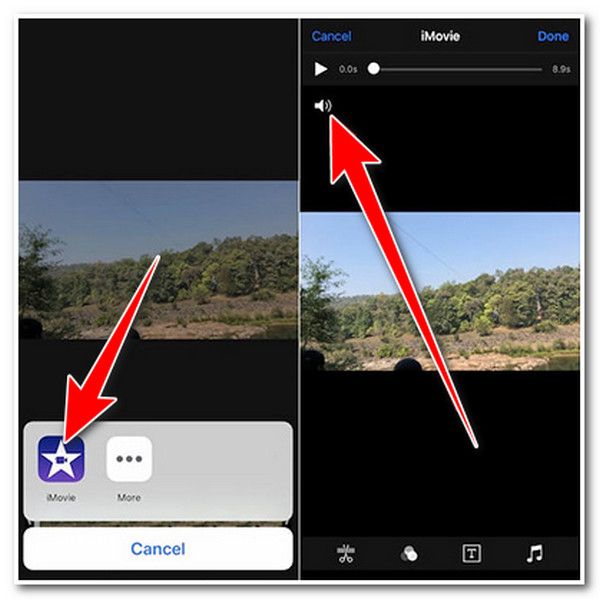
2. Android/iOS 版 InShot
否則,如果您使用的是 Android,則可以使用 內景 應用程式將您的影片靜音。與 iMovie 一樣,InShot 也支援許多影片編輯功能,可讓您建立具有專業外觀的輸出。如果您詢問此應用程式是否支援將視訊音訊靜音的內建選項,那麼,此應用程式無法做到這一點!現在,如何使用 InShot 在 iPhone/Android 上靜音影片?以下是您必須遵循的步驟:
步驟1在您的 Android 裝置上下載並安裝“InShot 應用程式”,為其提供存取圖庫的權限,然後點擊“影片”按鈕匯入您想要靜音的影片。
第2步之後,點擊螢幕下部的“視頻幀”,選擇視頻,點擊“音量”按鈕,然後將其調低至百分之零。
步驟3然後,選擇“檢查”按鈕以套用您所做的變更。之後,點擊「匯出」按鈕,選擇所需的解析度和幀速率,最後點擊「儲存」按鈕開始匯出過程。
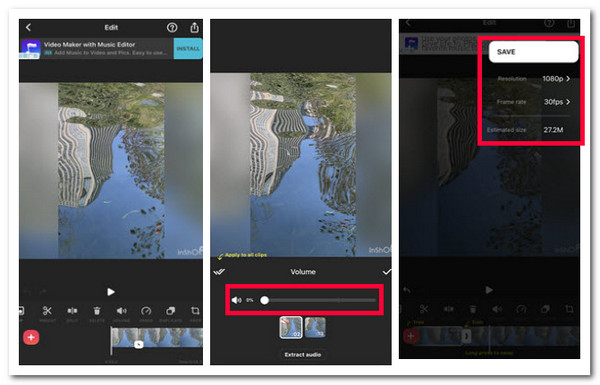
第 5 部分:有關如何在所有裝置上靜音影片的常見問題解答
-
為什麼我的 Windows 照片應用程式沒有影片編輯器?
微軟最近刪除了照片應用程式上的影片編輯器功能。該公司決定將其推出應用程式並創建 Clipchamp 影片編輯器作為替代品。您可以使用此編輯器將影片靜音。
-
如何使用 iMovie 將特定影片部分靜音?
要使用 iMovie 將影片的特定部分靜音,您需要使用時間軸並將其捲動到要靜音的影片部分。然後,點擊“操作”,選擇“拆分”,然後點擊新剪輯。接下來,再次選擇“操作”,點擊“分離”按鈕,選擇“音訊”選項,然後點擊“靜音”。
-
InShot 是否在輸出中嵌入浮水印?
如果您使用其免費版本,是的,它會在您的輸出中嵌入浮水印。因此,使用 InShot 將影片靜音後,影片的右下角會出現文字浮水印。
結論
給你了!這些是在桌面和行動裝置上將影片靜音的 5 種有效方法。透過這些方式,您現在可以擺脫原始音訊並達到靜音的目的。如果您正在尋找一款可以輕鬆靜音並提供高品質輸出的工具,那麼 4Easysoft全能視訊轉換器 就是您正在尋找的東西。使用此工具的簡單靜音方法及其輸出調整選項,毫無疑問,您可以快速靜音視訊的音訊並以高品質匯出!


 發表者
發表者 